Ottieni una scansione gratuita e controlla se il tuo computer è infetto.
RIMUOVILO SUBITOPer utilizzare tutte le funzionalità, è necessario acquistare una licenza per Combo Cleaner. Hai a disposizione 7 giorni di prova gratuita. Combo Cleaner è di proprietà ed è gestito da RCS LT, società madre di PCRisk.
PayPal Email Virus, guida di rimozione
Cos'è PayPal Email Virus?
"PayPal Email Virus" è una campagna di email spam simile a FedEx Shipment, Barclays Secured Message, Electronic Intuit, e molti altri. Questa campagna è utilizzata per proliferare un trojan ad alto rischio chiamato TrickBot. In pratica, il messaggio indica che un numero di account PayPal è stato violato e, pertanto, gli utenti dovrebbero confermare le proprie informazioni personali. Per fare ciò, gli utenti devono aprire il documento MS Word allegato, che in realtà è dannoso.
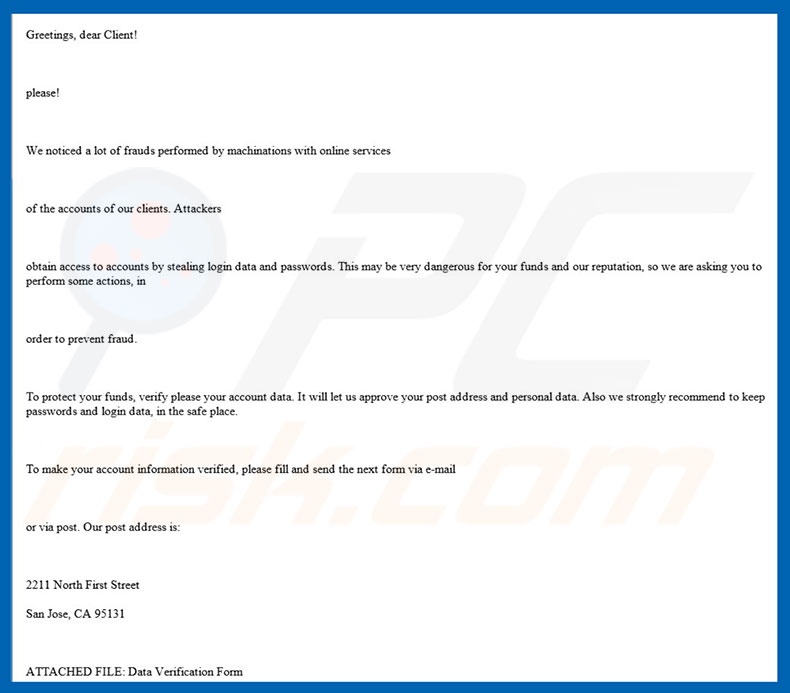
Come accennato in precedenza, il messaggio incoraggia gli utenti ad aprire un documento allegato per confermare i dettagli del proprio account. Tuttavia, si tratta di una semplice truffa: un allegato malevolo aperto scarica e installa istantaneamente Trojan TrickBot. Dovremmo anche ricordare che PayPal è una società completamente legittima e non ha nulla a che fare con questa campagna di spam. È molto comune per i cyber criminali fingere di essere impiegati di grandi aziende o istituzioni governative. In questo modo, i criminali aumentano la possibilità di convincere gli utenti ad aprire gli allegati: gli utenti hanno maggiori probabilità di aprire email ricevute da nomi familiari. Ora TrickBot è un malware ad alto rischio che raccoglie informazioni sensibili. Dopo l'infiltrazione di successo, TrickBot dirotta i browser Web e modifica il contenuto dei siti Web visitati in modo che tutti gli accessi / password inseriti vengano salvati in un server remoto. La presenza di tale malware può facilmente portare a gravi problemi di privacy e significative perdite finanziarie, poiché i criminali informatici possono ottenere l'accesso a account personali nei social network, nelle banche e così via. Pertanto, se hai già aperto gli allegati distribuiti tramite la campagna "Email e-mail di PayPal", devi immediatamente eseguire la scansione del sistema con una suite anti-virus / anti-spyware legittima e rimuovere tutte le minacce rilevate.
| Nome | Trojan TrickBot |
| Tipo di Minaccia | Phishing, truffa, ingegneria sociale, frode |
| Sintomi | Acquisti online non autorizzati, password di account online modificate, furto di identità, accesso illegale al proprio computer. |
| Metodi di distribuzione | Email ingannevoli, annunci pop-up online canaglia, tecniche di avvelenamento dei motori di ricerca, domini errati. |
| Danni | Perdita di informazioni private sensibili, perdita monetaria, furto di identità. |
| Rimozione |
Per eliminare possibili infezioni malware, scansiona il tuo computer con un software antivirus legittimo. I nostri ricercatori di sicurezza consigliano di utilizzare Combo Cleaner. Scarica Combo CleanerLo scanner gratuito controlla se il tuo computer è infetto. Per utilizzare tutte le funzionalità, è necessario acquistare una licenza per Combo Cleaner. Hai a disposizione 7 giorni di prova gratuita. Combo Cleaner è di proprietà ed è gestito da RCS LT, società madre di PCRisk. |
Esistono dozzine di virus di tipo trojan simili a TrickBot. Per esempio, DanaBot, Emotet, FormBook, e molti altri. Come con TrickBot, anche la maggior parte dei trojan viene distribuita tramite e-mail spam. Inoltre, è anche molto probabile che raccolgano informazioni sensibili. Inoltre (o anziché) i trojan potrebbero essere progettati per infiltrarsi nel sistema con altri malware (di solito ransomware). Pertanto, la presenza di qualsiasi trojan è molto pericolosa: questi virus rappresentano una minaccia diretta per la privacy dell'utente e la sicurezza del computer.
Come ha fatto PayPal Email Virus ad infettare il mio computer?
"PayPal Email Virus" viene utilizzato per diffondere un allegato MS Word malevolo. Dopo aver aperto il documento, agli utenti viene chiesto di abilitare i comandi macro. Una volta abilitate le macro, allegato esegue immediatamente i comandi che scaricano e installano TrickBot. Sebbene questo metodo di distribuzione sia molto semplice, ha un grosso difetto. Tieni presente che l'allegato dannoso è in grado di scaricare malware solo se viene aperto utilizzando MS Word. Ciò significa che gli utenti che utilizzano altri software in grado di aprire i formati .doc prevengono l'infezione. È anche degno di nota il fatto che TrickBot abbia come target solo il sistema operativo MS Windows, il che significa che gli utenti di altre piattaforme sono sicuri.
Come evitare l'installazione di un malware?
Per evitare questa situazione, gli utenti devono essere molto cauti durante la navigazione in Internet. È molto importante analizzare attentamente ogni singolo allegato e-mail ricevuto. Se il file sembra irrilevante e / o è stato ricevuto da un indirizzo sospetto, non dovresti mai aprirlo. Dovresti anche sapere che le versioni 2010 e successive di MS Office sono progettate per aprire documenti appena scaricati in modalità "Visualizzazione protetta". Ciò impedisce agli allegati dannosi di scaricare e installare malware. Quindi, l'uso di vecchie versioni non è raccomandato. Inoltre, dovresti sempre essere sicuro di avere una suite anti-virus / anti-spyware affidabile installata e funzionante. Le principali ragioni per le infezioni del computer sono scarsa conoscenza e comportamento spericolato. La chiave per la sua sicurezza è cautela. Se hai già aperto l'allegato "Email virus PayPal", ti consigliamo di eseguire una scansione con Combo Cleaner Antivirus per Windows per eliminare automaticamente il malware
Testo presente nell'email "PayPal Email Virus":
Subject: PayPal account warning
Greetings, dear Client! please!
We noticed a lot of frauds performed by machinations with online servicesof the accounts of our clients. Attackers obtain access to accounts by stealing login data and passwords. This may be very dangerous for your funds and our reputation, so we are asking you to perform some actions, in order to prevent fraud. To protect your funds, verify please your account data. It will let us approve your post address and personal data. Also we strongly recommend to keep passwords and login data, in the safe place. To make your account information verified, please fill and send the next form via e-mail or via post. Our post address is:
2211 North First Street
San Jose, CA 95131
ATTACHED FILE: Data Verification Form
If you will not react on this notification, we will be forced to temporarily block your online services until you won’t verify your account information.
Important: Do not send or show your login data to anybody! We NEVER ask our clients to send it to us! Also we recommend to check your devices with antiviral software to detect and eliminate the vulnerabilities.
We are sorry for such inconvenience.
Yours faithfully,
PayPal Security Center.
Allegato dannoso distribuito tramite la campagna di spam "PayPal Email Virus":
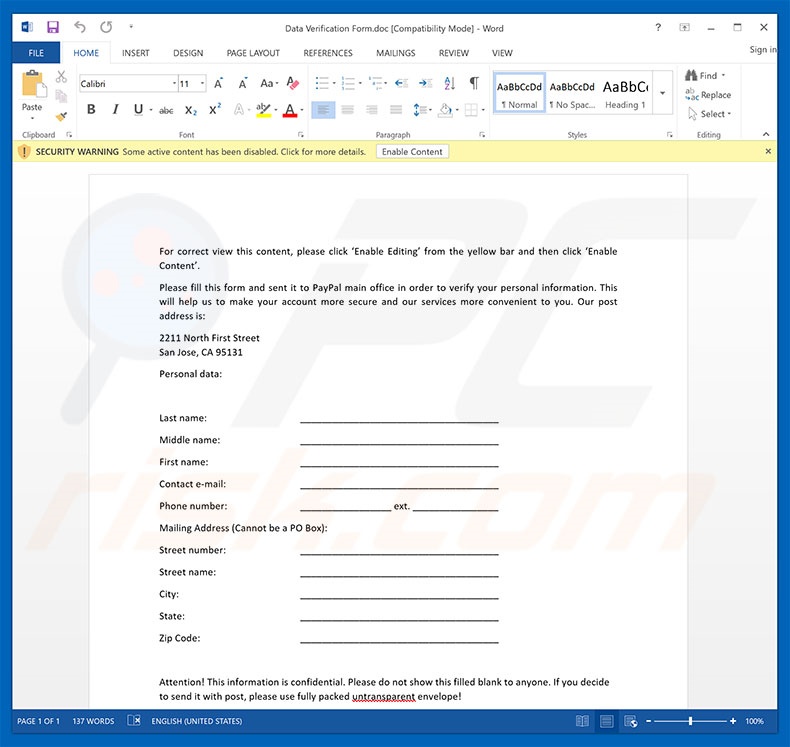
Rimozione automatica istantanea dei malware:
La rimozione manuale delle minacce potrebbe essere un processo lungo e complicato che richiede competenze informatiche avanzate. Combo Cleaner è uno strumento professionale per la rimozione automatica del malware consigliato per eliminare il malware. Scaricalo cliccando il pulsante qui sotto:
SCARICA Combo CleanerScaricando qualsiasi software elencato in questo sito, accetti le nostre Condizioni di Privacy e le Condizioni di utilizzo. Per utilizzare tutte le funzionalità, è necessario acquistare una licenza per Combo Cleaner. Hai a disposizione 7 giorni di prova gratuita. Combo Cleaner è di proprietà ed è gestito da RCS LT, società madre di PCRisk.
Menu:
- Cos'è PayPal Email Virus?
- STEP 1. Rimozione manuale di PayPal Email Virus malware.
- STEP 2. Controlla se il tuo computer è pulito.
Come rimuovere un malware manualmente?
La rimozione manuale del malware è un compito complicato, in genere è meglio lasciare che i programmi antivirus o antimalware lo facciano automaticamente. Per rimuovere questo malware, ti consigliamo di utilizzare Combo Cleaner Antivirus per Windows. Se si desidera rimuovere manualmente il malware, il primo passo è identificare il nome del malware che si sta tentando di rimuovere. Ecco un esempio di un programma sospetto in esecuzione sul computer dell'utente:

Se hai controllato l'elenco dei programmi in esecuzione sul tuo computer, ad esempio utilizzando Task Manager e identificato un programma che sembra sospetto, devi continuare con questi passaggi:
 Download un programma chiamato Autoruns. Questo programma mostra le applicazioni che si avviano in automatico, i percorsi del Registro di sistema e del file system:
Download un programma chiamato Autoruns. Questo programma mostra le applicazioni che si avviano in automatico, i percorsi del Registro di sistema e del file system:

 Riavvia il tuo computer in modalità provvisoria:
Riavvia il tuo computer in modalità provvisoria:
Windows XP and Windows 7: Avvia il tuo computer in modalità provvisoria. Fare clic su Start, fare clic su Arresta, fare clic su Riavvia, fare clic su OK. Durante la procedura di avvio del computer, premere più volte il tasto F8 sulla tastiera finché non viene visualizzato il menu Opzione avanzata di Windows, quindi selezionare Modalità provvisoria con rete dall'elenco.

Video che mostra come avviare Windows 7 in "modalità provvisoria con rete":
Windows 8: Vai alla schermata di avvio di Windows 8, digita Avanzato, nei risultati della ricerca selezionare Impostazioni. Fare clic su Opzioni di avvio avanzate, nella finestra "Impostazioni generali del PC", selezionare Avvio. Fare clic sul pulsante "Riavvia ora". Il vostro computer ora riavvierà. in "Opzioni del menu di avvio avanzate." Fai clic sul pulsante "Risoluzione dei problemi", quindi fare clic sul pulsante "Opzioni avanzate". Nella schermata delle opzioni avanzate, fare clic su "Impostazioni di avvio". Fai clic sul pulsante "Restart". Il PC si riavvia nella schermata Impostazioni di avvio. Premere "5" per l'avvio in modalità provvisoria con rete.

Video che mostra come avviare Windows 8 in "modalità provvisoria con rete":
Windows 10: Fare clic sul logo di Windows e selezionare l'icona di alimentazione. Nel menu aperto cliccare "Riavvia il sistema" tenendo premuto il tasto "Shift" sulla tastiera. Nella finestra "scegliere un'opzione", fare clic sul "Risoluzione dei problemi", successivamente selezionare "Opzioni avanzate". Nel menu delle opzioni avanzate selezionare "Impostazioni di avvio" e fare clic sul pulsante "Riavvia". Nella finestra successiva è necessario fare clic sul pulsante "F5" sulla tastiera. Ciò riavvia il sistema operativo in modalità provvisoria con rete.

Video che mostra come avviare Windows 10 in "Modalità provvisoria con rete":
 Estrarre l'archivio scaricato ed eseguire il file Autoruns.exe.
Estrarre l'archivio scaricato ed eseguire il file Autoruns.exe.

 Nell'applicazione Autoruns fai clic su "Opzioni" nella parte superiore e deseleziona le opzioni "Nascondi posizioni vuote" e "Nascondi voci di Windows". Dopo questa procedura, fare clic sull'icona "Aggiorna".
Nell'applicazione Autoruns fai clic su "Opzioni" nella parte superiore e deseleziona le opzioni "Nascondi posizioni vuote" e "Nascondi voci di Windows". Dopo questa procedura, fare clic sull'icona "Aggiorna".

 Controllare l'elenco fornito dall'applicazione Autoruns e individuare il file malware che si desidera eliminare.
Controllare l'elenco fornito dall'applicazione Autoruns e individuare il file malware che si desidera eliminare.
Dovresti scrivere per intero percorso e nome. Nota che alcuni malware nascondono i loro nomi di processo sotto nomi di processo legittimi di Windows. In questa fase è molto importante evitare di rimuovere i file di sistema. Dopo aver individuato il programma sospetto che si desidera rimuovere, fare clic con il tasto destro del mouse sul suo nome e scegliere "Elimina"

Dopo aver rimosso il malware tramite l'applicazione Autoruns (questo garantisce che il malware non verrà eseguito automaticamente all'avvio successivo del sistema), dovresti cercare il nome del malware sul tuo computer. Assicurati di abilitare i file e le cartelle nascosti prima di procedere. Se trovi il file del malware assicurati di rimuoverlo.

Riavvia il computer in modalità normale. Seguendo questi passaggi dovrebbe aiutare a rimuovere eventuali malware dal tuo computer. Nota che la rimozione manuale delle minacce richiede competenze informatiche avanzate, si consiglia di lasciare la rimozione del malware a programmi antivirus e antimalware. Questi passaggi potrebbero non funzionare con infezioni malware avanzate. Come sempre è meglio evitare di essere infettati che cercano di rimuovere il malware in seguito. Per proteggere il computer, assicurarsi di installare gli aggiornamenti del sistema operativo più recenti e utilizzare il software antivirus.
Per assicurarti che il tuo computer sia privo di infezioni da malware, ti consigliamo di scansionarlo con Combo Cleaner Antivirus per Windows.
Condividi:

Tomas Meskauskas
Esperto ricercatore nel campo della sicurezza, analista professionista di malware
Sono appassionato di sicurezza e tecnologia dei computer. Ho un'esperienza di oltre 10 anni di lavoro in varie aziende legate alla risoluzione di problemi tecnici del computer e alla sicurezza di Internet. Dal 2010 lavoro come autore ed editore per PCrisk. Seguimi su Twitter e LinkedIn per rimanere informato sulle ultime minacce alla sicurezza online.
Il portale di sicurezza PCrisk è offerto dalla società RCS LT.
I ricercatori nel campo della sicurezza hanno unito le forze per aiutare gli utenti di computer a conoscere le ultime minacce alla sicurezza online. Maggiori informazioni sull'azienda RCS LT.
Le nostre guide per la rimozione di malware sono gratuite. Tuttavia, se vuoi sostenerci, puoi inviarci una donazione.
DonazioneIl portale di sicurezza PCrisk è offerto dalla società RCS LT.
I ricercatori nel campo della sicurezza hanno unito le forze per aiutare gli utenti di computer a conoscere le ultime minacce alla sicurezza online. Maggiori informazioni sull'azienda RCS LT.
Le nostre guide per la rimozione di malware sono gratuite. Tuttavia, se vuoi sostenerci, puoi inviarci una donazione.
Donazione
▼ Mostra Discussione